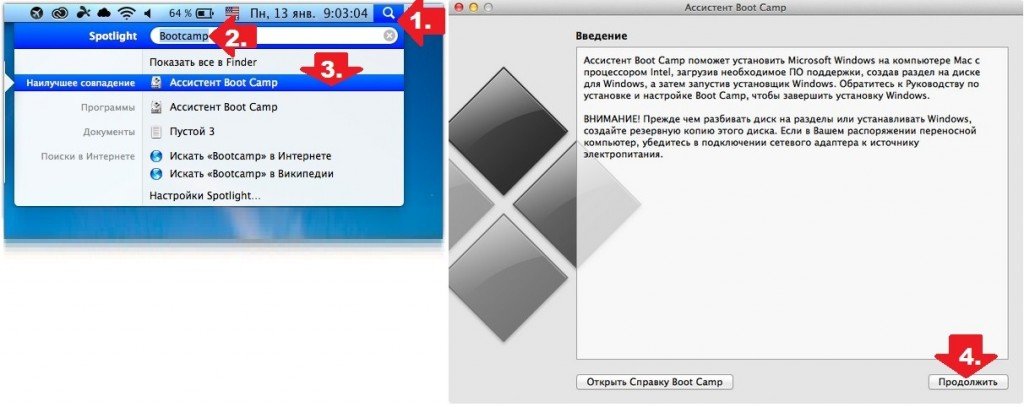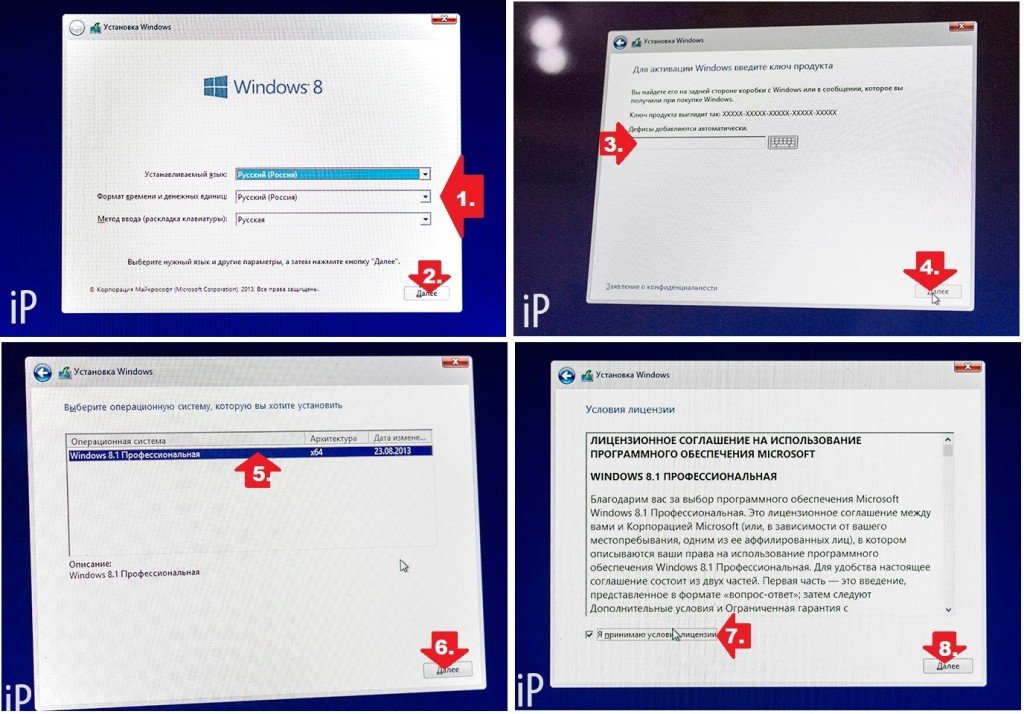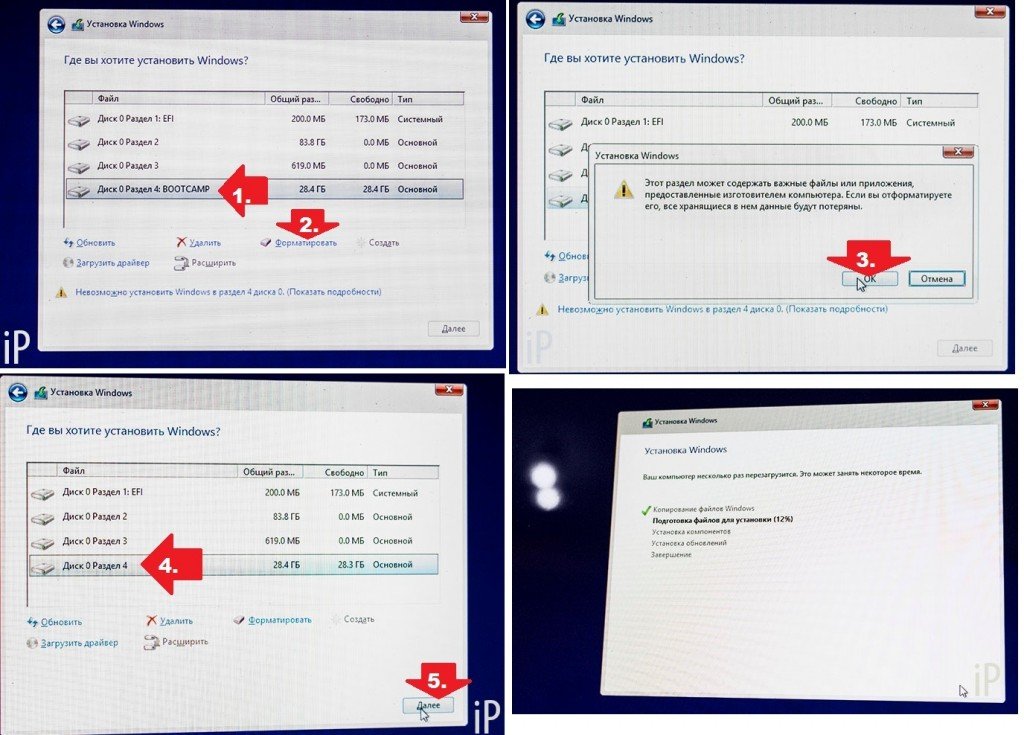Купивши новенький ноутбук від компанії Apple, багато користувачів з жахом розуміють, що їм доведеться мати справу не з перевіреною і вивченої до дірок операційною системою Windows, а з абсолютно чужим і незрозумілим інтерфейсом ОС Mac. Знову відчути себе новачком за комп’ютером – річ, звичайно, цікава, але досить затратна по часу. Тому не дивно, що дуже багато вирішують пошукати відповідь на питання, як встановити Windows на MacBook. Відповісти на нього не так-то й складно, якщо врахувати, що необхідна для встановлення програмка Boot Camp вже зберігається в пам’яті ноутбука Mac.Зміст
Купивши новенький ноутбук від компанії Apple, багато користувачів з жахом розуміють, що їм доведеться мати справу не з перевіреною і вивченої до дірок операційною системою Windows, а з абсолютно чужим і незрозумілим інтерфейсом ОС Mac. Знову відчути себе новачком за комп’ютером – річ, звичайно, цікава, але досить затратна по часу. Тому не дивно, що дуже багато вирішують пошукати відповідь на питання, як встановити Windows на MacBook. Відповісти на нього не так-то й складно, якщо врахувати, що необхідна для встановлення програмка Boot Camp вже зберігається в пам’яті ноутбука Mac.Зміст
Крок № 1: Підготовка до встановлення
Перед тим як встановити на Mac OC Windows, необхідно виконати кілька підготовчих дій, а саме:
- придбати диск або iso-образ ОС Windows 8 з ліцензійним ключем;
- підготувати для запису зовнішній носій (флешку об’ємом від 8 Gb), попередньо прибравши з нього всю важливу інформацію;
- перевірити наявність на MacBook Air/ Rro/ IMac програми Boot Camp і вільного простору на жорсткому диску (мінімум 20-25 Gb);
- оновити програмне забезпечення Mac OS;
- підключити ноутбук до електромережі та інтернету.
Закінчивши перевірку і попередню настройку IMac, MacBook Air/ Rro, залишається тільки підключити підготовлений під запис Windows-накопичувач до ноутбука і приготуватися – установка починається!
Крок № 2: Запуск Boot Camp
Основна частина процесу встановлення OC Windows на IMac, MacBook Air/ Rro полягає в роботі з програмою Boot Camp. Запустити її можна так:
- у верхньому правому куті екрану ноутбука клікаєм іконку «Лупа»;
- у відкриту пошуковий рядок вбиваємо значення Boot Camp;
- серед знайдених результатів вибираємо пункт «Асистент Boot Camp»;
- підтверджуємо запуск програмки, клацнувши мишею по кнопці «Далі»:

Крок № 3: Запис завантажувальної флешки
Запустивши програму, вказуємо шлях доступу до диску з дистрибутивом або раніше викачаного iso-образу з ОС Windows 8, що зберігається в пам’яті MacBook Rro / IMac / MacBook Air, якщо Boot Camp не зробив цього автоматично. Тут же перевіряємо, чи флеш-носій відобразився в цьому віконці в якості цільового диска і, якщо все вірно, тиснемо кнопку «Далі»:
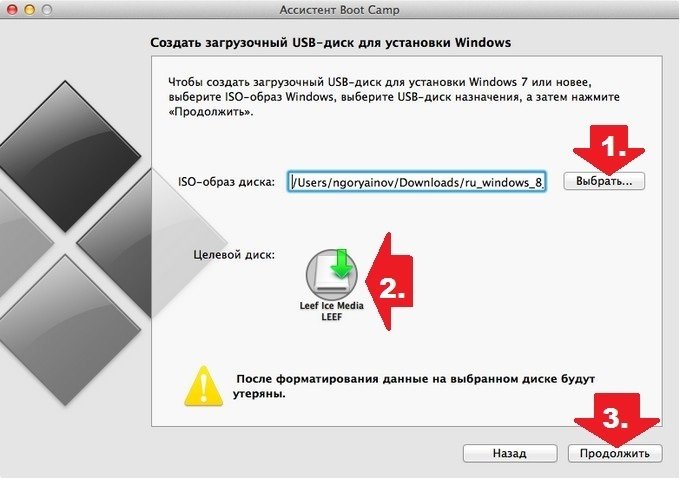
Далі даємо згоду на форматування виділеного зовнішнього накопичувача, натиснувши ще раз «Продовжити»:
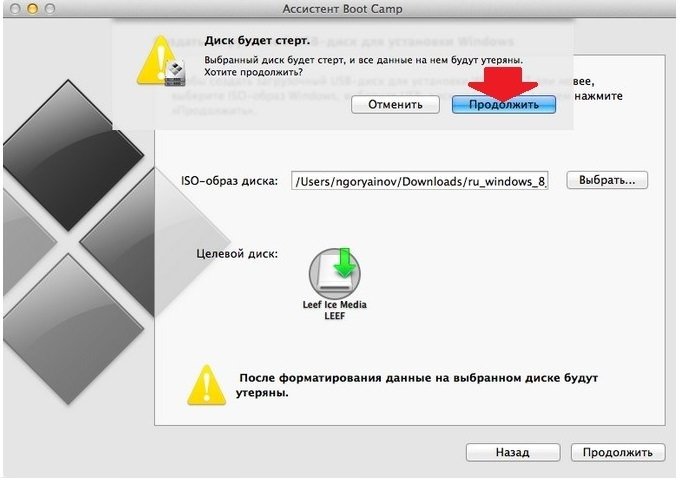
В результаті програмка Boot Camp автоматично відформатує вибраний нами USB-накопичувач і скопіює на нього системні файли Windows 8 і драйвера, знайдені нею в інтернеті:
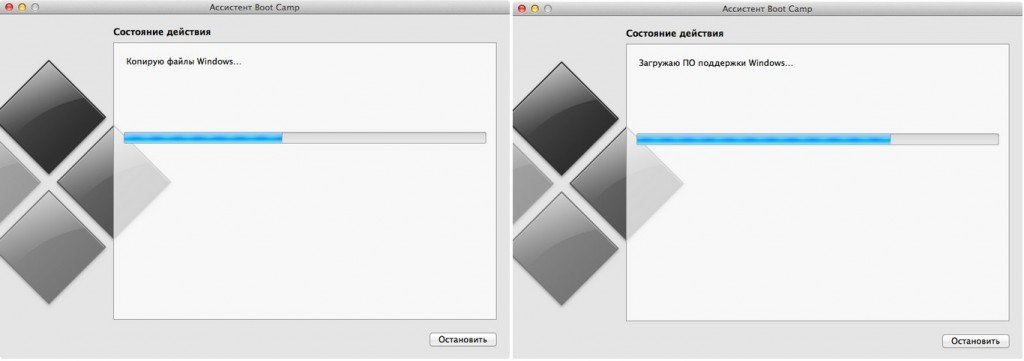
Варто звернути увагу, що поки програмка копіює дані на флешку, її краще не чіпати, щоб випадково не перервати процес. З цієї ж причини IMac / MacBook Air / MacBook Rro не можна переводити в сплячий режим, вимикати з мережі або переривати Інтернет-з’єднання. Так чи інакше, зрозуміти, що копіювання файлів на USB-накопичувач завершилося, допоможе появу системного віконця з порожнім полем для введення пароля під запис:
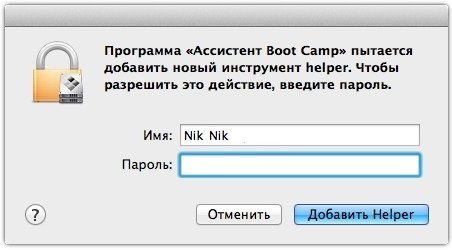
Що робимо? Вводимо пароль і нажимаємо кнопку «Додати Helper».
Крок № 4: Розбиття жорсткого диска
Завершивши процес аутентифікації, далі потрібно створити новий розділ на жорсткому диску і виділити, регулюючи плаваючим повзунком, бажаний обсяг пам’яті під ОС Windows 8 (мінімально 25 Gb):
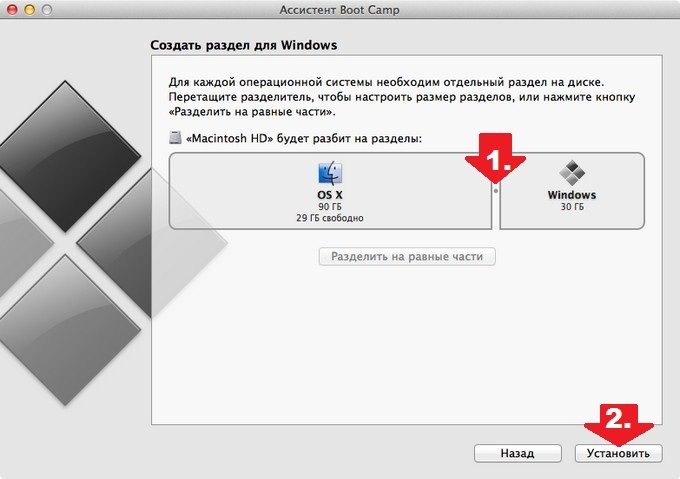
Звертаємо увагу, що після закінчення розбивки жорсткого диска збільшити обсяг розділу надалі не вдасться. Тому перед тим, як завершити цей процес, потрібно гарненько подумати про те, яким чином буде використовуватися вінда. Так чи інакше, перед натисканням кнопки «Встановити» потрібно закрити всі програми, якщо вони були відкриті на IMac, MacBook Air або Rro, так як після цього ноутбук автоматично перезапуститься.
Крок № 5: Установка Windows
Після перезапуску системи почнеться стандартна процедура встановлення OC Windows. Зокрема, від нас буде потрібно по черзі виконати такі дії:
- налаштувати розкладку клавіатури, попередньо обравши бажаний для роботи в системі мову;
- ввести ключ активації, отриманий при купівлі Windows 8;
- підтвердити вибір встановлюваної версії операційної системи;
- погодитися з умовами ліцензійної використання програмного продукту:

- відформатувати диск з найменуванням Boot Camp і запустити процес копіювання даних на IMac /Air /MacBook Rro натисканням кнопки «Далі»:

Після завершення установки залишиться лише попрацювати з персоналізацією і створити обліковий запис, підстроївши встановлену систему під себе. Як бачите, процес нескладний! В принципі при бажанні можете встановити на свій Mac і Windows 7. Всі дії, зазначені в цій інструкції, будуть аналогічними. Єдина відмінність лише в тому, що замість образу iso / диска з Windows 8 буде потрібно запастися дистрибутивом з Віндовс 7.